XMedia Recode 검토: 무료로 비디오 및 오디오 변환
시중에는 많은 비디오 변환 도구가 있습니다. 비디오 형식 외에도 일부는 오디오를 변환하고 Blu-ray/DVD를 구울 수도 있습니다. 다양한 소셜 미디어 플랫폼과 호환되는 매력적인 동영상을 만들고 싶다면 좋은 동영상 변환기를 남길 수 없습니다. 오늘은 인기 있는 도구 중 하나를 골라보겠습니다. XMedia 녹음. 좋은가요? 계속 읽으세요! 이 리뷰는 XMedia Recode와 최상의 대안에 대한 개요를 제공합니다.
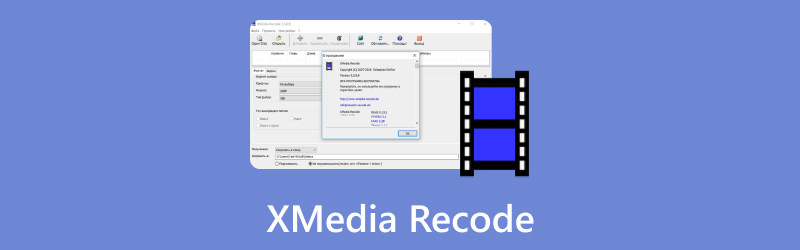
- 가이드 목록
- 1부. XMedia Recode - 충실한 리뷰
- 2부. XMedia Recode 사용 방법
- 3부. XMedia Recode의 대안
- 4부. XMedia Recode FAQ
1부. XMedia Recode - 충실한 리뷰
XMedia Recode는 오디오 및 비디오를 널리 사용되는 다른 형식으로 변경할 수 있는 오픈 소스 프로그램입니다. Blu-ray, DVD, AVI, MP4, 3GP, WMV, ASF, MKV 등을 지원합니다. 한편, 편집, 자르기, 리믹스, 추출 등 다양한 기능을 갖추고 있습니다. XMedia Recode의 도움으로 놀라운 효과를 지닌 비디오나 오디오를 만들 수 있습니다. 게다가 사용자 인터페이스는 초보자라도 쉽게 탐색할 수 있습니다.
주요 특징들
◆ 다양한 오디오와 비디오 간의 형식을 변환합니다.
◆ XMedia Recode에서 비디오를 쉽게 자르고 결합합니다.
◆ 비디오 파일, DVD, 블루레이에서 오디오 트랙을 추출합니다.
◆ 하드웨어 가속 비디오 변환을 지원합니다.
인터페이스 및 기능
객관적으로 말하면 XMedia Recode는 직관적이고 단순한 디자인을 가지고 있습니다. 몇 단계만 거치면 초보자도 신속하게 비디오 및 오디오 형식을 수정하고 Blu-ray 디스크를 구울 수 있습니다. 전문가를 위해 XMedia Recode는 해상도, 비트 전송률, 프레임 속도 변경 등과 같은 다양한 최상의 설정도 제공합니다. 그러나 일부 사용자는 인터페이스가 매력적이지 않고 약간 구식이라고 생각하며 다양한 옵션으로 인해 더욱 그렇습니다. 사용하기 어렵다. 대체로 시도해 볼 가치가 있는 무료이며 강력한 프로그램입니다.
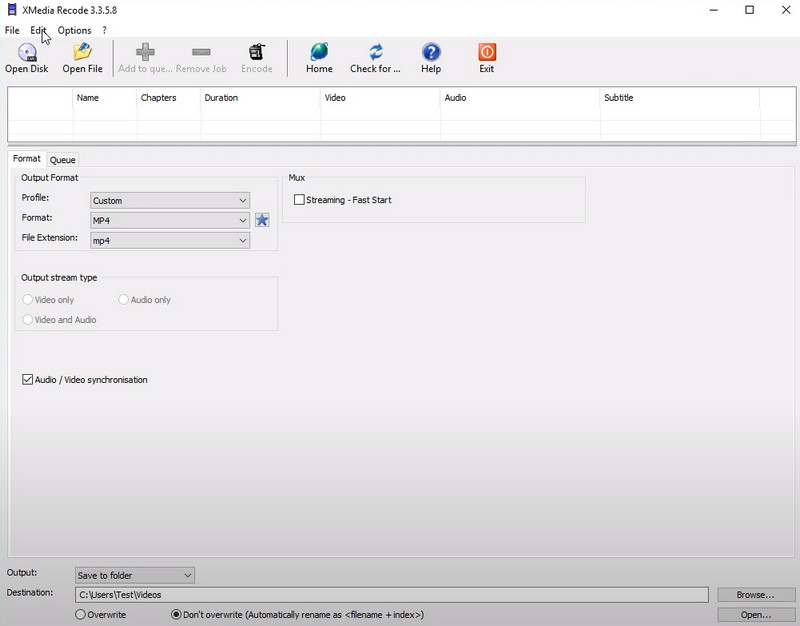
XMedia 녹음 가격
XMedia Recode는 무료 비디오 변환기이므로 사용 비용을 지불할 필요가 없습니다. 이 프로그램은 Windows 컴퓨터에서 다양한 비디오 형식을 변경할 수 있습니다. XMedia Recode는 무료이지만 광고가 지원됩니다. 이러한 광고는 프로그램 창과 프로그램 웹사이트에 표시됩니다. 방해가 될 수 있지만 프로그램 기능을 방해하지는 않습니다. 그러니 다운로드 및 사용시 주의하세요!
XMedia Recode는 안전합니까?
XMedia Recode는 일반적으로 사용하기에 안전한 것으로 간주됩니다. 여러 번 다운로드되었으며 사용자들 사이에서 긍정적인 평판을 얻고 있습니다. 그러나 웹사이트 인터페이스의 일부 광고에 악성 코드가 있다는 보고가 몇 건 있었습니다. 맬웨어 위험을 줄이려면 광고를 클릭하지 않고 XMedia Recode를 다운로드하는 것이 중요합니다. 또한, 타사 웹사이트에서 XMedia Recode를 다운로드하는 것을 피해야 합니다. 이러한 웹사이트는 설치 프로그램과 악성 코드를 함께 번들로 제공할 수 있기 때문입니다.
HandBrake와 XMedia Recode 비교
| 비디오 변환기 | 플랫폼 | 장점 | 단점 | 지원 형식 |
|---|---|---|---|---|
| 수동 브레이크 | 윈도우, 맥OS, 리눅스 | 1. 여러 플랫폼에서 작동합니다. 2. 매우 사용자 친화적인 인터페이스를 제공합니다. | 1. 하나의 비디오에 여러 비디오 부분을 병합할 수 없습니다. 2. 변환이 조금 느립니다. | MP4, M4V, MKV, MOV, MPEG, AVI, WMV 등 |
| XMedia 녹음 | Windows 전용 | 1. 거의 널리 사용되는 형식을 지원합니다. 2. 실시간 미리보기가 매우 유익합니다. | 1. 보호되지 않은 DVD만 변환하세요. 2. 사용자 정의 설정이 복잡합니다. | 3GP, 3GPP, 3GPP2, AAC, AC3, AMR, ASF, AVI, TS, TRP, MP2, MP3, MP4, MP4V, MOV 등 |
2부. XMedia Recode 사용 방법
XMedia Recode는 위 부분에서 비디오 형식을 변환할 수 있다는 것을 알고 있습니다. 이제 형식을 다른 형식으로 변경하는 방법을 알아봅니다. 이 부분은 따라할 수 있는 간단한 가이드입니다!

공식 웹사이트에서 XMedia Recode를 다운로드하세요. 데스크탑에서 비디오 변환기를 실행하고 엽니다.
클릭하시면 됩니다 파일 열기 변경하고 싶은 영상을 업로드하세요. 예를 들어 MKV 비디오를 선택할 수 있습니다.
다음으로 이동하세요. 체재 탭. 여기에서 비디오의 출력 형식을 설정할 수 있습니다. 풀다운 목록을 클릭하고 MP4와 같은 형식 중 하나를 선택하기만 하면 됩니다. 한편, 이 비디오와 관련된 오디오, 자막, 필터 및 기타 매개변수를 설정할 수 있습니다.
설정 후 다음을 클릭하시면 됩니다. 인코딩 상단 메뉴에 있는 버튼입니다. 마지막으로, 당신은 할 수 있습니다 MKV를 MP4로 변환 성공적으로.
변환 프로세스가 완료될 때까지 몇 초 동안 기다리십시오. 이 프로세스의 시간은 비디오 파일의 크기에 따라 다릅니다. 인내심을 가지세요!
3부. XMedia Recode의 대안
전문 소프트웨어를 사용하여 파일 형식을 변경하려면, ArkThinker 비디오 컨버터 궁극 당신의 완벽한 선택입니다. XMedia Recode의 최고의 대안 중 하나로, 비디오와 오디오 간의 1000개 이상의 형식 변환을 지원합니다. 형식을 변환하는 동안 원하는 대로 파일을 추가로 편집, 잘라내기, 압축 및 변경할 수 있습니다. 이러한 모든 기능은 놀라운 비디오나 오디오를 만드는 데 도움이 될 수 있습니다! 또한, 비디오 워터마크 제거기, 3D 메이커, 색상 교정 등과 같은 15개 이상의 도구가 포함된 강력한 도구 상자를 제공합니다. 따라서 단지 파일 형식 변환에만 만족하지 않는다면 이 올인원 소프트웨어를 사용해 보세요!
- macOS 및 Windows 11/10/8/7 컴퓨터에서 사용할 수 있습니다.
- 품질 손실 없이 다양한 비디오 및 오디오 파일을 변환하세요.
- 원하는 대로 파일 기능을 사용자 정의하고 조정하세요.
- 일괄 변환은 오디오 및 비디오 파일을 신속하게 변환하고 편집합니다.
4부. XMedia Recode FAQ
XMedia Recode PSP란 무엇입니까?
그것은 중 하나입니다 최고의 비디오 변환기 PlayStation Portable(PSP) 휴대용 게임 장치와 호환되는 형식으로 비디오를 변경할 수 있습니다.
XMedia Recode에서 어떻게 비디오를 자르나요?
먼저 비디오 파일을 XMedia Recode로 가져옵니다. 그런 다음 필터/미리보기 탭으로 이동하여 잘라내기 버튼을 클릭하세요. 다음으로 타임라인의 파란색과 빨간색 마커를 드래그하여 정확한 프레임을 수정할 수 있습니다. 마지막으로 적용을 클릭하세요.
XMedia Recode는 HEVC 코덱을 지원합니까?
예. XMedia Recode는 HEVC(고효율 비디오 코딩) 코덱을 지원합니다. 게다가 H.265 및 기타 코덱도 지원합니다.
XMedia Recode는 무료인가요?
틀림없이. XMedia Recode는 100% 무료입니다. 따라서 이를 사용하여 원하는 대로 다양한 비디오 형식을 변환할 수 있습니다.
XMedia Recode Portable이 좋은가요?
말하기 어렵다. 어떤 사람들은 무료이고 많은 형식을 지원한다는 사실을 칭찬하지만 다른 사람들은 소프트웨어 인터페이스가 너무 오래되었다고 생각합니다.
결론
이 리뷰에서 당신은 배울 수 있습니다 XMedia Recode가 무엇인가요? 그리고 이를 사용하여 비디오 형식을 변경하는 방법을 알아보세요. 기능과 세부사항을 주의 깊게 읽어보세요. 그렇다면 한번 시도해 보세요! 한편, 사용자 친화적인 인터페이스를 갖춘 소프트웨어를 찾고 있다면 아래에서 ArkThinker Video Converter Ultimate를 다운로드할 수 있습니다! 질문이 있으신가요? 여러분의 의견을 공유해주세요!
이 게시물에 대해 어떻게 생각하시나요? 이 게시물을 평가하려면 클릭하세요.
훌륭한
평가: 4.9 / 5 (기준 438 투표)
관련 기사
- 비디오 변환
- 최상위 HEVC 변환기에 대한 신뢰할 수 있는 검토
- 당신을 도와줄 Freemake 비디오 변환기 리뷰
- iPhone에서 MKV 파일을 재생할 수 있고 이를 실현하는 방법
- ArkThinker 무료 MKV를 MP4로 온라인 변환기 [빠르고 안전함]
- MOV to GIF: MOV를 GIF 형식으로 변환하는 안정적인 접근 방식
- 4가지 데스크탑 및 모바일 도구를 사용하여 WebM을 GIF로 변환하는 방법
- MP4 비디오를 GIF 또는 Vise Versa로 변환하는 가장 좋은 방법
- 비디오를 GIF로 변환하는 방법: 쉽고 빠른 접근 메타
- 온라인에서 MP4를 MP3로 무료 변환 – ArkThinker의 간편한 도구
- ArkThinker 온라인 무료 MOV를 MP4로 변환기 [사용하기 쉬움]



